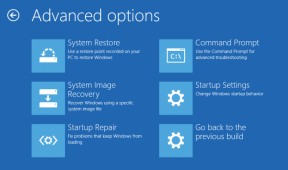Como corrigir o erro “Galeria parou” no Galaxy S10, S10E ou S10 Plus
Dicas E Truques Do Android / / August 05, 2021
Muitos usuários do Galaxy S10 reclamaram de um problema estranho que afetou o aplicativo Gallery oficial da Samsung. Neste post, vou mostrar como consertar o erro “Gallery parou” no Galaxy S10, S10E ou S10 Plus.
Em primeiro lugar, como estamos falando de um aplicativo, o problema pode ser causado por um conflito entre ele e um aplicativo de terceiros ou falhas relacionadas a software ou firmware. Conseqüentemente, não há nada de errado com o seu dispositivo no nível do hardware.
Neste artigo, você aprenderá tudo o que precisa sobre como corrigir o erro “Gallery” no Galaxy S10, S10E ou S10 Plus. Antes de continuar, você também pode gostar dos seguintes guias de solução de problemas:
- Google Play Store continua quebrando no Galaxy S10, S10E ou S10 Plus - Como corrigir “Infelizmente, a Google Play Store parou”?
- Como corrigir o erro “Infelizmente, o YouTube parou” no Galaxy S10, S10E e S10 Plus | O YouTube continua com falhas e atrasos
- Como corrigir o erro “Infelizmente, o Facebook parou” no Galaxy S10, S10E e S10 Plus
Agora, vamos prosseguir para solucionar o erro “A galeria parou”.
Índice
-
1 Como corrigir o erro “Galeria parou” no Galaxy S10, S10E ou S10 Plus
- 1.1 Forçar o fechamento do aplicativo Gallery
- 1.2 Forçar reinicialização do Samsung Galaxy S10
- 1.3 Atualize o aplicativo Gallery
- 1.4 Execute seu smartphone no modo de segurança
- 1.5 Limpar cache e / ou dados do aplicativo Gallery
- 1.6 Reinicialização de fábrica do Galaxy S10
Como corrigir o erro “Galeria parou” no Galaxy S10, S10E ou S10 Plus
Forçar o fechamento do aplicativo Gallery
Às vezes, uma pequena falha dentro do aplicativo Gallery pode fazer com que ele pare de responder. Para corrigir esse bug, você pode forçar o fechamento do aplicativo Gallery. Veja como fazer isso:
- Toque na tecla de função Apps recentes
- Localize o aplicativo Gallery
- Deslize para cima sobre a miniatura para forçar o fechamento
Para obter mais detalhes sobre este procedimento, confira o seguinte tutorial:
- Como forçar o fechamento de um aplicativo travado ou travado no Galaxy S10, S10E e S10 Plus?
Forçar reinicialização do Samsung Galaxy S10
Se houver um bug mais grave em seu dispositivo, uma reinicialização forçada pode resolvê-lo. A reinicialização atualizará a memória do smartphone e forçará os processos do sistema operacional Android a reabrir, o que pode corrigir várias falhas Veja como conduzir uma reinicialização forçada no Galaxy S10, S10E ou S10 Plus:
- Segure as teclas liga / desliga e diminuir volume por 10 segundos
- Assim que o logotipo do Android aparecer na tela, solte os botões
- Permita que seu smartphone reinicie
Atualize o aplicativo Gallery
Em smartphones Samsung Galaxy S10, o aplicativo Gallery foi desenvolvido pela Samsung. Você pode verificar se há atualizações na loja Galaxy Apps. Se houver uma nova versão disponível, você deve instalá-la.
Além disso, você pode atualizar todos os outros aplicativos que podem usar o aplicativo Galeria da Google Play Store. Vá para Google Play Store -> Meus Aplicativos e Jogos e atualize todos os aplicativos que possuem novas versões disponíveis.
Execute seu smartphone no modo de segurança
Às vezes, aplicativos de terceiros causam um conflito com o aplicativo Gallery. Para corrigir o erro “Gallery parou” no Galaxy S10, S10E ou S10 Plus, você deve ver se um aplicativo nocivo está por trás desse problema. Veja como usar seu telefone no modo de segurança:
- Desligue seu smartphone Galaxy S10
- Segure o botão liga / desliga e solte-o quando o logotipo da SAMSUNG aparecer no visor
- Imediatamente, mantenha pressionado o botão Diminuir volume
- Segure essa tecla até que o smartphone reinicie e o texto do Modo de segurança apareça no canto esquerdo inferior
Se o aplicativo da Galeria funcionar corretamente no Modo de segurança, um aplicativo de terceiros é o culpado por trás do erro “A Galeria parou” em dispositivos Samsung Galaxy S10.
Limpar cache e / ou dados do aplicativo Gallery
Para limpar o cache e / ou dados do aplicativo Galeria, vá para Configurações -> Aplicativos -> Galeria e toque em Limpar Cache. Aguarde até que a operação seja concluída. Você também pode tocar em Limpar dados.
Reinicialização de fábrica do Galaxy S10
Antes de fazer isso, você deve fazer backup de todos os seus arquivos armazenados no smartphone, pois uma redefinição de fábrica apagará tudo. Veja como redefinir as configurações de fábrica do Galaxy S10:
- Desligue seu smartphone
- Pressione e segure os botões Aumentar volume e Bixby por alguns segundos
- Pressione e segure a tecla Power sem soltar as duas primeiras
- Assim que o logotipo do Android aparecer, solte todas as teclas
- Quando o Android Recovery Menu abrir, navegue até “Wipe Cache / Factory Reset” e escolha Factory Reset
- Espere até que a operação termine
Na maioria dos casos, uma redefinição de fábrica consertaria “A Galeria parou” no Galaxy S10, S10E ou S10 Plus.